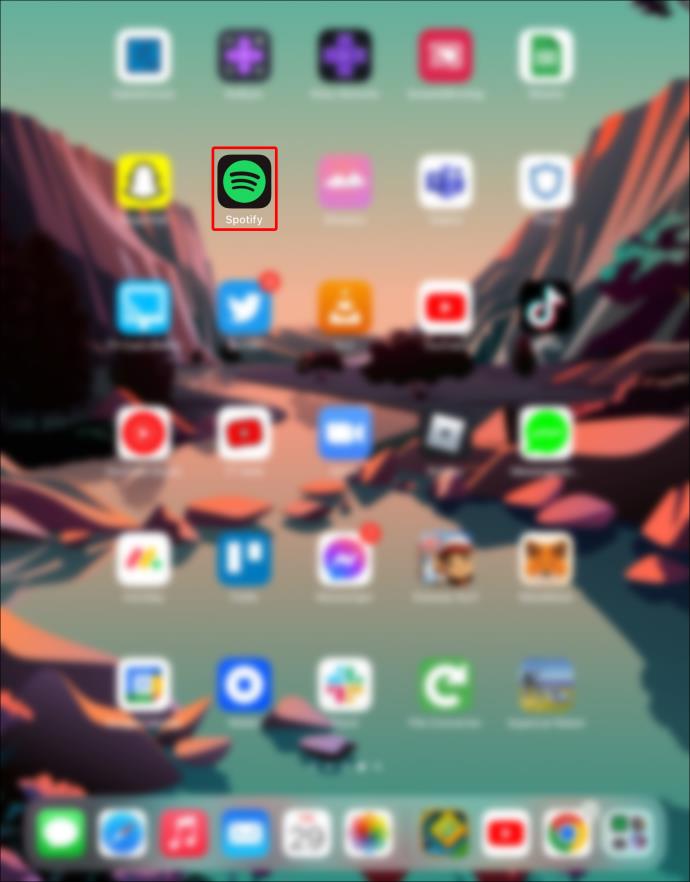روابط الجهاز
إذا كنت تستخدم Spotify لفترة من الوقت ، فقد تتساءل عما إذا كان بإمكانك الإعجاب بجميع الأغاني في قائمة تشغيل Spotify. قد يكون الإعجاب بكل أغنية واحدة تلو الأخرى أمرًا متعبًا ويستغرق وقتًا طويلاً. بدلاً من ذلك ، سنوضح لك كيفية إبداء الإعجاب بكل أغنية في قائمة التشغيل مرة واحدة.

استمر في القراءة للحصول على مزيد من التفاصيل حول "الإعجاب" بأغاني قائمة تشغيل Spotify عبر أجهزة مختلفة وبعض القيود التي قد تواجهها. سنغطي أيضًا الأسئلة الشائعة مثل "عدم الإعجاب" بالأغاني ودمج قوائم التشغيل.
كيفية الإعجاب بجميع الأغاني في قائمة تشغيل Spotify على iPhone
من أجل "إعجاب" بأغنية من Spotify على iPhone ، انقر على أيقونة القلب خلف اسمها. ستكون المقطوعات "التي أعجبت" في قائمة تشغيل حتى تتمكن من الوصول إليها وقتما تشاء. ومع ذلك ، فإن "الإعجاب" بجميع الأغاني الموجودة في قائمة تشغيل Spotify العامة لشخص ما ليس ممكنًا بعد. يمكنك فقط الإعجاب بجميع الأغاني الموجودة في ألبوم معين تم نشره بواسطة فنان على Spotify.
للقيام بذلك، اتبع الخطوات التالية:
- افتح تطبيق Spotify.

- حدد الألبوم الذي تريده.

- بجانب اسم الألبوم ، انقر على قائمة الكباب (قائمة ثلاثية النقاط).

- تحت خيار "مشاركة" ، سترى خيار "أعجبني جميع الأغاني".

- انقر فوق خيار "أعجبني جميع الأغاني".

بعد القيام بذلك ، ستتم إضافة أغانيك على الفور إلى قائمة تشغيل "الأغاني التي تم الإعجاب بها".
كيفية الإعجاب بجميع الأغاني في قائمة تشغيل Spotify على جهاز Android
بالنسبة لجهاز Android ، تحتاج إلى النقر فوق رمز القلب بجوار اسم الأغنية للإعجاب بأغنية.
ضع في اعتبارك أن الإعجاب بجميع الأغاني في قوائم تشغيل Spotify العامة أمر مستحيل. الطريقة الوحيدة لإبداء الإعجاب بجميع الأغاني هي ألبومات الفنانين المنشورين رسميًا. للقيام بذلك ، اتبع التعليمات التالية:
- قم بتشغيل Spotify.

- افتح الألبوم المختار.

- بجوار اسم الألبوم ، انقر على قائمة الكباب.

- ستجد خيار "أعجبني جميع الأغاني" ضمن "إضافة إلى قائمة التشغيل". "

- حدد "الإعجاب بجميع الأغاني".

ستجد أغانيك في قائمة تشغيل "الأغاني التي تم الإعجاب بها".
كيفية الإعجاب بجميع الأغاني في قائمة تشغيل Spotify على جهاز كمبيوتر
لإعجاب أغنية على جهاز الكمبيوتر الخاص بك ، انقر فوق رمز القلب بجوار أغنية لإضافتها إلى مكتبة Spotify الخاصة بك. عندما تمرر مؤشر الماوس فوق منشور أغنية في قسم الفنان أو الألبوم أو قائمة التشغيل ، سترى هذا على يمين الطابع الزمني.
تحتوي قائمة "التشغيل الآن" في الجزء السفلي أيضًا على خيار القلب. إنه بجوار المسار الذي يتم تشغيله حاليًا.
على نظام التشغيل Windows ، لإبداء الإعجاب بجميع الأغاني في قائمة تشغيل Spotify (أو في ألبوم معين) ، قم بما يلي:
- افتح تطبيق Spotify.

- انتقل إلى قائمة التشغيل أو الألبوم الذي تريده.

- اضغط على "Ctrl + A" لاختيار جميع الأغاني في وقت واحد.

- لإعجابهم ، انقر بزر الماوس الأيمن وحدد "حفظ في الأغاني التي أعجبتك".

تتيح لك مفاتيح الاختصار الأخرى في لوحة مفاتيح Spotify ، مثل الضغط باستمرار على مفتاح "Ctrl" ، اختيار العديد من الأغاني دون تحديدها جميعًا مرة واحدة.
يرجى أن تضع في اعتبارك أن هذا الإجراء قد يستغرق بعض الوقت حتى يكتمل.
بالنسبة لنظام التشغيل Mac ، إذا اكتشفت قائمة تشغيل تستمتع بها وتريد الاحتفاظ بكل المسارات أو العديد منها ، فاتبع الخطوات التالية:
- انقر فوق تطبيق Spotify.

- انتقل إلى قائمة التشغيل أو الألبوم الذي تريده.

- حدد أغنية وانقر على "قائمة 3 نقاط" على الجانب الأيسر.

- انقر بزر الماوس الأيمن واختر "حفظ في الأغاني التي أعجبتك".

يمكنك أيضًا تحديد الأغاني بالضغط على "Cmd + A" وإفلاتها يدويًا في مجلد الأغاني التي تم الإعجاب بها.
كيفية الإعجاب بجميع الأغاني في قائمة تشغيل Spotify على جهاز iPad
من السهل إبداء الإعجاب بجميع الأغاني الموجودة في قائمة تشغيل Spotify على جهاز iPad. ومع ذلك ، لا يمكنك تمييزها بـ "أعجبني" إذا كانت الأغاني من قائمة تشغيل Spotify العامة لشخص ما. لإبداء الإعجاب بجميع الأغاني في ألبوم معين تم نشره بواسطة فنان على Spotify ، اتبع الخطوات التالية:
- ابدأ تشغيل تطبيق Spotify.
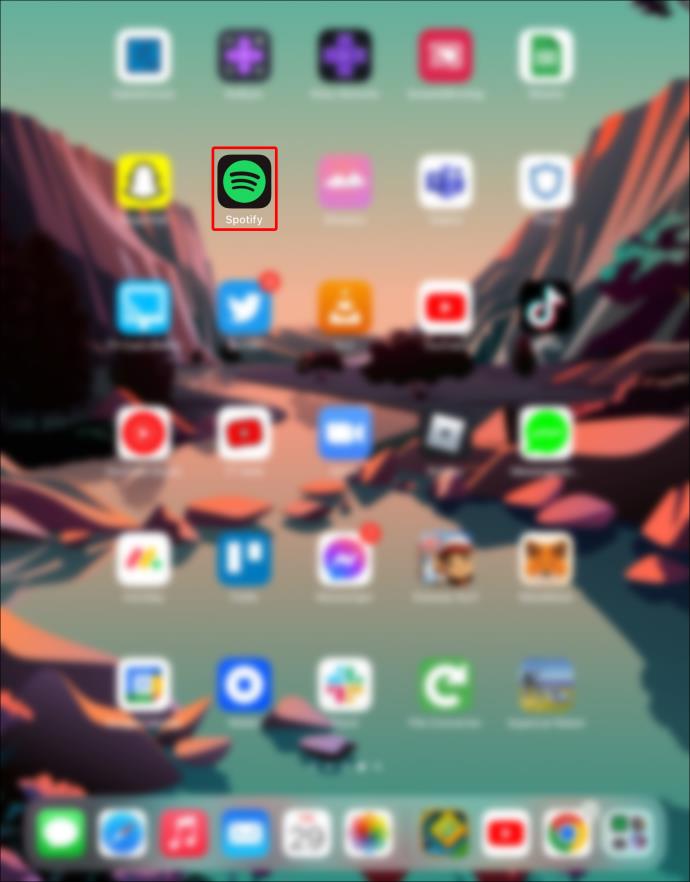
- ابحث عن الألبوم الذي تريده.

- انقر على قائمة النقاط بجوار الألبوم.

- اختر خيار "أعجبني جميع الأغاني".

عند الانتهاء ، ستجد أنه تمت إضافة أغانيك إلى قائمة التشغيل "الأغاني التي تم الإعجاب بها".
أسئلة وأجوبة إضافية
كيفية إضافة الموسيقى المحلية إلى Spotify الخاص بك
إلى جانب ملايين النغمات المتوفرة على Spotify ، يمكنك استخدام التطبيق لتشغيل أي مسار صوتي على جهازك. للقيام بذلك ، اتبع الخطوات التالية:
1. حدد رمز "الصفحة الرئيسية".
2. اختر رمز "الإعدادات".
3. اختر "الملفات المحلية".
4. بدّل "إظهار الملفات الصوتية من هذا الجهاز" إلى "تشغيل".
يرجى أن تضع في اعتبارك أنك قد تحتاج إلى السماح بالوصول في إعدادات جهازك لفتح ملف باستخدام Spotify.
كيفية البحث والتصفية والفرز في Spotify
قد يكون من الصعب تحديد موقع الأغنية المناسبة في قوائم تشغيل Spotify لأنها يمكن أن تحتوي على آلاف الأغاني. عندما تكون قائمة التشغيل مفتوحة ، اضغط على "Ctrl + F" (أو "Cmd + F" على جهاز Mac) للبحث داخلها. بالإضافة إلى ذلك ، يمكنك تحديد رمز العدسة المكبرة الصغير الذي يظهر على يسار مربع الفرز من خلال النقر فوقه.
أدخل مصطلح بحث في حقل النص ، وسيعرض Spotify النتائج المطابقة لعنوان الأغنية والفنان واسم الألبوم. يمكن استخدام هذا للتحقق مما إذا كانت الأغنية موجودة في قائمة التشغيل ، أو عرض جميع أغاني الفنان ، وما إلى ذلك.
كيفية عكس جميع الأغاني في قائمة تشغيل Spotify
يمكنك "عدم الإعجاب" بكل أغنية في أي قائمة من قوائم Spotify ، ولكن تطبيقات سطح المكتب التي تعمل بنظام Windows و Mac هي فقط التي تسمح لك بحذف كل أغنية تحبها في وقت واحد. هيريس كيفية القيام بذلك:
1. افتح إصدار سطح المكتب من Spotify.
2. من القائمة اليسرى ، حدد علامة التبويب "الأغاني التي تم الإعجاب بها".
3. لتحديد كل أغنية في قائمة التشغيل ، اضغط على "Cmd + A" في جهاز Mac أو "Ctrl + A" لنظام التشغيل Windows.
4. قم بإزالة الأغاني المحددة من قائمة "الأغاني التي تم الإعجاب بها" بالنقر بزر الماوس الأيمن عليها. بالتناوب ، استخدم مفتاح "حذف" بلوحة المفاتيح.
كيفية دمج قوائم تشغيل Spotify
لا يتطلب الأمر سوى بضع نقرات لدمج قائمة تشغيل Spotify عن طريق نسخ المسارات ولصقها في قائمة تشغيل جديدة باستخدام تطبيق سطح المكتب. بدلاً من إضافة كل أغنية يدويًا ، كما قد تفعل في تطبيق الهاتف المحمول ، فهذه طريقة بسيطة لدمج الأغاني:
1. على جهاز Mac أو الكمبيوتر الشخصي ، قم بتشغيل تطبيق Spotify.
2. حدد الألبوم أو قائمة التشغيل حيث تريد جمع الأغاني.
3. لتحديد كل أغنية ، اضغط على "Cmd + A" في جهاز Mac أو "Ctrl + A" على جهاز كمبيوتر يعمل بنظام Windows.
4. انقر فوق "Cmd + C" أو "Ctrl + C" لنسخ الأغاني المحددة.
5. حدد قائمة التشغيل التي تريد إضافة هذه الألحان إليها.
6. للصق الأغاني الخاصة بك ، اضغط على "Cmd + V" (نظام التشغيل Mac) أو "Ctrl + V" (نظام التشغيل Windows).
من خلال القيام بذلك ، ستكون الأغاني المطلوبة على الفور في قائمة التشغيل الجديدة الخاصة بهم.
أهمية قائمة تشغيل الأغاني التي تم الإعجاب بها
تنتهي كل أغنية تضع عليها علامة "أعجبني" في قائمة تشغيل الأغاني التي تم الإعجاب بها. يمكن أن تعرض قائمة التشغيل الشاملة هذه بعض التأثيرات الموسيقية والاكتشافات وغير ذلك الكثير. بعد أن تعجبك إحدى الأغاني ، يمكنك المتابعة لفرز جميع الأغاني في قوائم تشغيل خاصة.
كم مرة تستخدم ميزة "أعجبني"؟ ما التغييرات التي تود رؤيتها في "إبداء الإعجاب" بأغاني Spotify؟ يرجى مشاركة أفكارك في قسم التعليقات أدناه.